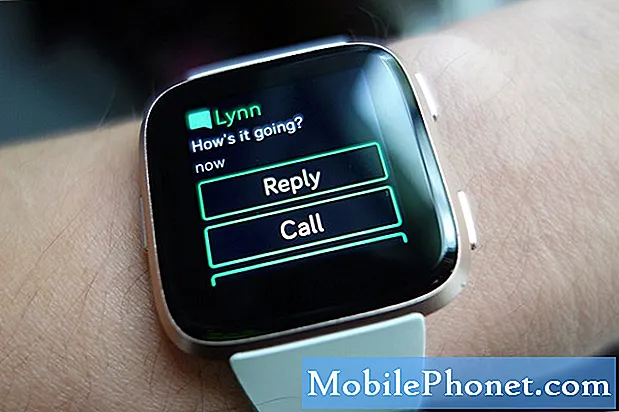
Fitbit Versa bliver en af de populære smartwatch-modeller på markedet på grund af prisen på mindre end $ 200 og dens mange fremragende sundheds- og fitnessfunktioner. Det er faktisk den bedste model lige nu i sin prisklasse.
Nye ejere af denne enhed vil normalt vide, hvordan de opdaterer sin software. Nedenfor er de trin, du skal udføre.
Sådan opdateres Fitbit Versa
Før du opdaterer dit ur, skal du sørge for, at det først er fuldt opladet, da processen kan tage flere minutter til en time og vil bruge en betydelig mængde batterilevetid.
Opdater ved hjælp af telefon / tablet Fitbit App
- Kontroller, at den nyeste version af Fitbit-appen er installeret på din telefon eller tablet.
- Åbn Fitbit-appen med dit opladede ur eller tracker i nærheden.
- Tryk eller klik på kontoikonet - dit enhedsbillede.
- Tryk eller klik på den lyserøde opdateringsknap. Du ser kun en mulighed for at opdatere din enhed, hvis en opdatering er tilgængelig.
- Følg instruktionerne på skærmen, og hold enheden tæt på din telefon, tablet eller computer under opdateringen. Bemærk, at opdateringer kan tage op til en time at gennemføre. Hvis opdateringen er langsom, skal du ikke fjerne din enhed fra din konto som en fejlfindingsforanstaltning.
Opdatering fra Fitbit.com-dashboardet
- Hvis din enhed leveres med en trådløs synkroniseringsdongle, skal du sørge for, at den er tilsluttet en USB-port på din computer.
- Bekræft, at du bruger den nyeste version af Fitbit Connect.
- Gå tilbage til hovedmenuen, og klik på Kontroller for enhedsopdatering.
- Log ind på din Fitbit-konto, når du bliver bedt om det. Fitbit Connect synkroniserer dit ur eller din tracker og ser derefter efter en opdatering. Hvis der findes en opdatering, viser Fitbit Connect en statuslinje, indtil opdateringen er afsluttet. Hvis din enhed har en skærm, kan du også se en statuslinje der.
- Hold din enhed tæt på computeren under opdateringen. Når opdateringen er færdig, ser du en bekræftelsesmeddelelse, og din enhed genstarter. Bemærk, at opdateringer kan tage op til en time at gennemføre.
Hvis din Versa ikke udfører en softwareopdatering
- Vent, indtil batteriet er mindst 40% opladet for at starte opdateringen, og hold dit ur tilsluttet opladeren.
- Sørg for, at dit ur er sluttet til det Wi-Fi-netværk, du vil bruge.
- Flyt dit ur tættere på din router.
- Sørg for, at din router har forbindelse til internettet.
- Genstart dit ur ved at holde knapperne på bagsiden (venstre) og bunden nede, indtil du ser Fitbit-logoet.
- Fjern dit ur fra din Fitbit-konto. For instruktioner, se Hvordan fjerner jeg en Fitbit-enhed fra min konto?
- Fjern dit ur fra listen over Bluetooth-enheder, der er parret med din telefon. Gå til Indstillinger> Bluetooth> find uret på listen> find en mulighed for at glemme enheden på din telefon.
- Tilslut dit ur igen til din Fitbit-konto.
- Prøv igen at opdatere dit ur.
Du er velkommen til at sende os dine spørgsmål, forslag og problemer, du er stødt på, mens du bruger din Android-telefon. Vi understøtter alle Android-enheder, der er tilgængelige på markedet i dag. Og rolig, vi opkræver ikke en eneste krone for dine spørgsmål. Kontakt os ved hjælp af denne formular. Vi læser hver besked, vi modtager, kan ikke garantere et hurtigt svar. Hvis vi kunne hjælpe dig, så hjælp os med at sprede budskabet ved at dele vores indlæg med dine venner.


